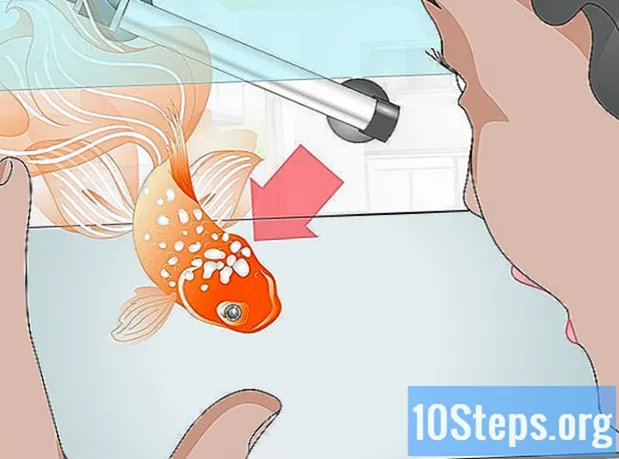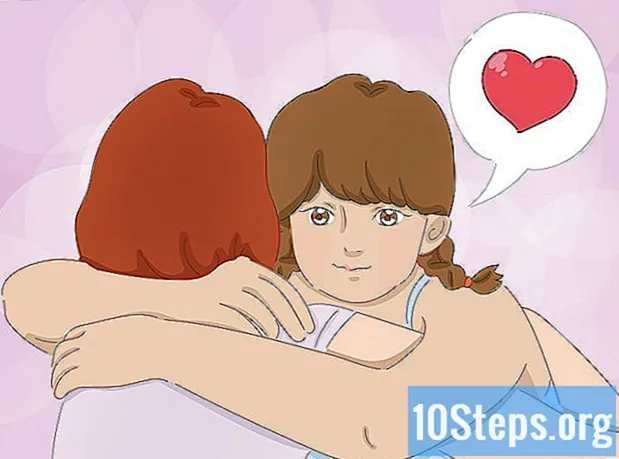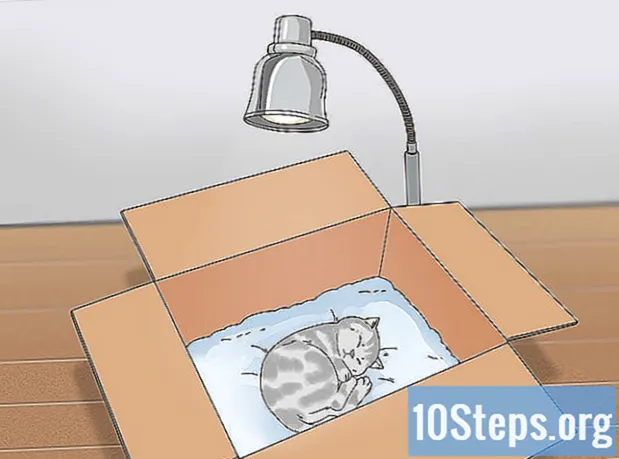著者:
Robert Simon
作成日:
16 六月 2021
更新日:
7 5月 2024

コンテンツ
「Net Send」は、Windows XPでローカルネットワーク上の他のユーザーやコンピュータにメッセージを送信するために使用されるコマンドラインツールです。 Windows Vistaでは、機能と構文が非常に似ているコマンドラインツールである「msg.exe」に置き換えられました。 「Net Send」は、Windows XPコンピュータから新しいバージョンのWindowsがインストールされているコンピュータにメッセージを送信しません。
手順
2の方法1:Windows XP
「コマンドプロンプト」を開きます。 このコマンドを使用して、ネットワーク上の他のコンピューターにメッセージを送信できます。コマンドは「コマンドプロンプト」で使用されます。 「コマンドプロンプト」は、「スタート」メニューから、またはキーを押して開くことができます ⊞勝つ+R 「cmd」と入力します。
- Windows Vista、7、8、8.1、または10を使用している場合は、次のセクションを参照してください。このコマンドはWindows Vistaで廃止され、同様のコマンドoに置き換えられました。

コマンドを開始します。 それを入力する ネットセンド キーを押します スペース。コマンドの最後に情報を追加して、メッセージの内容と宛先を指定します。
メッセージの受信者を設定します。 メッセージを特定の個人またはグループ全体に送信する方法はいくつかあります。- ネットセンド 名前:ネットワークのユーザー名またはコンピューター名を入力して、特定の人にメッセージを送信できます。名前の間にスペースがある場合は、引用符を使用します(たとえば、 net send "John Doe").
- コマンド ネット送信 * 現在のドメインまたはワークグループのすべてのユーザーにメッセージを送信します。
- コマンド ネット送信/ドメイン:ドメイン名 特定のドメインまたはワークグループの全員にメッセージを送信します。
- コマンド ネット送信/ユーザー 現在サーバーに接続しているすべてのユーザーにメッセージを送信します。

メッセージを書いてください。 受信者を定義したら、送信するメッセージを入力します。メッセージの長さは最大128文字です。- 例えば: net send "John Doe" 10分後に会います.
メッセージを送信します。 メッセージを入力したら、キーを押します ↵入力 送信します。受信者はそれをWindowsダイアログボックスで受信します(ログインしていてネットワークに接続している場合)。
方法2/2:Windows Vista以降のバージョン===
Windowsのバージョンがコマンドをサポートしていることを確認してください。 このコマンドは、古い(そして廃止された)コマンドの機能を置き換えます。残念ながら、このコマンドはWindowsの "Professional"および "Enterprise"エディションに限定されています。 「Home」エディションを使用している場合、コマンドを使用するには「Professional」または「Enterprise」エディションにアップグレードする必要があります。
- キーを押すと、Windowsのバージョンを確認できます ⊞勝つ+一時停止 または「コンピュータ」を右クリックして「プロパティ」を選択します。 「Windowsエディション」セクションに表示されます。
「コマンドプロンプト」を開きます。 同様に、コマンドは「コマンドプロンプト」から実行されます。使用するWindowsのバージョンに応じて、いくつかの方法で開くことができます。または、キーを押すこともできます ⊞勝つ 「cmd」と入力します。
- Windows Vistaおよび7:[スタート]メニューから[コマンドプロンプト]を開きます。
- Windows 8.1および10:「スタート」ボタンを右クリックし、「コマンドプロンプト」を選択します。
- Windows 8:キーを押します ⊞勝つ+バツ 「コマンドプロンプト」を選択します。
コマンドを開始します。 それを入力する メッセージ キーを押します スペース。コマンドの最後に宛先とメッセージ自体を追加します。
メッセージの受信者を設定します。 このコマンドは、古いコマンドとは方向が異なります。
- メッセージ ユーザー名 -彼にメッセージを送信するには、ネットワーク上のユーザー名を入力します。
- メッセージ セッション:メッセージを送信する特定のセッションの名前を入力します。
- メッセージ セッションID:メッセージを送信する特定のセッションの番号を入力します。
- メッセージ@ファイル名:メッセージを送信するセッションのユーザー名、セッション、またはセッションIDのリストを含むファイルの名前を入力します。このコマンドは、部門リストに非常に役立ちます。
- メッセージ *:このコマンドは、サーバー上のすべてのユーザーにメッセージを送信します。
受信者をチェックするサーバーを定義します(オプション)。 別のサーバー上の誰かにメッセージを送信する場合は、サーバー情報に続けて受信者の情報を入力します。サーバーを指定しない場合、メッセージは現在のサーバーに送信されます。
- msg * /サーバー:サーバー名.
時間制限を設定します(オプション)。 メッセージに時間制限がある場合は、メッセージに時間制限を追加することができます。時間は秒単位で表示されます。時間制限修飾子は、サーバーデータ(存在する場合)の後に挿入されます。
- メッセージ * /時間:秒 (たとえば、5分の制限時間の場合は300秒)。
メッセージを書いてください。 すべてのオプションを設定したら、コマンドの最後にメッセージを追加できます。キーを押すことも可能です ↵入力 メッセージを入力せずに、別の行に書き込むように求められます。
- 例えば、 msg @setordevendas / server:FilialSul / time:600四半期の販売割り当てに達したことをお祝いします、チーム!
メッセージを送信します。 キーを押します ↵入力 メッセージを送信します。受信者はすぐにそれを受け取る必要があります。
- このコマンドは、ターミナル上のユーザーにメッセージを送信するために開発されました。必ずしも同じネットワーク上の異なるWindowsコンピューターに送信する必要はありません。
問題解決。 コマンドの使用時に発生する可能性のある2つの異なるエラーがあります。
- このエラーメッセージが表示された場合は、コマンドをサポートするバージョンのWindowsを使用していません。このコマンドにアクセスするには、「Professional」エディションに更新する必要があります。
- または:受信者との通信に問題があります。一部のユーザーは、受信者のコンピューターで「レジストリエディター」を開き(「regedit」コマンドを実行して開き)、「HKEY_LOCAL_MACHINE SYSTEM CurrentControlSet Control Terminal Server」に移動して、レジストリ値を変更することにより、このエラーを解決します「AllowRemoteRPC」を「0」から「1」に。